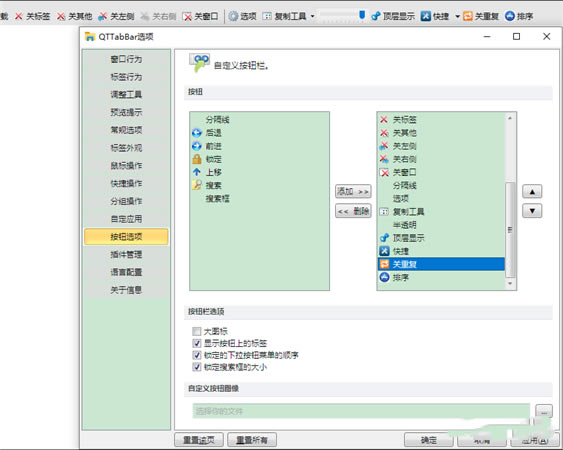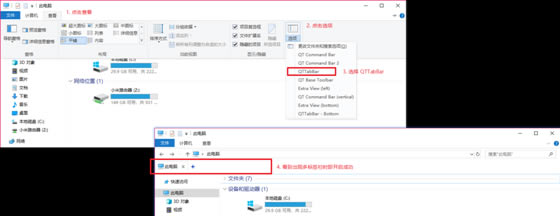【QTTabBar中文版】QTTabBar下载 v1.5.0.0b2 最新版
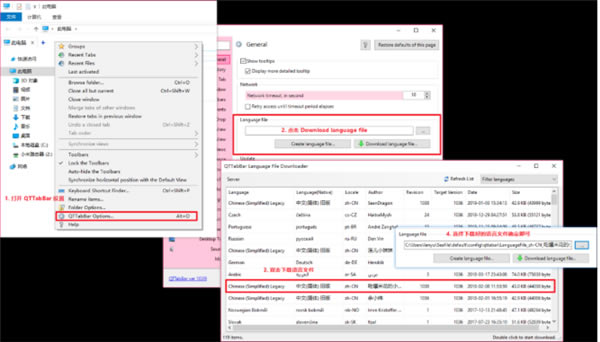
- 软件大小:查看
- 软件语言:简体中文
- 授权方式:免费软件
- 更新时间:2024-12-24
- 软件类型:国产软件
- 推荐星级:
- 运行环境:XP,Win7,Win8,Win10,Win11
软件介绍QTTabBar中文版是一款非常实用的资源管理器增强工具,它拥有非常丰富的功能,除了最基础的Tab多标签插件之外,还有树形目录、鼠标手势以及外观设置等等,能够帮助用户显著提升资源管理器的使用效率,感兴趣的用户快来下载吧。
QTTabBar中文版安装步骤运行安装包文件,安装QTTabBar 资源管理器->查看->选项->(QTTabbar & Buttons ) 【win10】 资源管理器中,组织—>布局—>菜单栏 【win10以下】 右键菜单栏右方的空白地区—>勾选QTTabBar等工具栏—>按Alt+M—>重启explorer或重启计算机 QTTabBar中文版使用方法新打开一个「资源管理器」,也就是随意打开一个文件夹。 点击顶栏的「查看」 点击最右边的「选项」 选择「QTTabBar」 可以看到好几个带有 QTTabbar 或 QT 字样的选项,这里就是 QTTabbar 真正的入口,不同的选项代表着 QTTabbar 不同的增强界面,在这里我们只需要选择「QTTabbar」的选项就可以立即开启 QTTabbar 提供的基础增强界面「多标签栏」(部分系统可能需要重启「资源管理器」或重新打开文件夹) 当看到我们的资源管理器上多出了一栏像浏览器一样的标签栏,就说明你已经开启成功了。
必须额外说明的一点是,如果你的电脑里有装 360 或类似的安全软件,那么你很有可能会在一件加速的时候将 QTTabBar 禁用掉,因为 QTTabBar 属于浏览器插件,会被安全软件认为是不必要开启的插件,从而禁用掉。 切换语言 对于我们来说,使用软件的第一步是先将语言切换到熟悉的中文, QTTabBar 默认并不提供中文,QTTabBar 的多语言支持是通过加载语言文件的方式实现的。切换语言的步骤如下: 鼠标右击标签栏; 点击「QTTabBar Options…」打开 QTTabBar 的设置页面; 在「常规选项」的界面中找到「Language」一栏; 点击「Download language file…」按钮,然后会弹出语言下载页面,这里有全世界热心网友们制作的各个语言的语言文件,光是中文就不止一个,在这里我推荐的中文语言文件是「吃爆米花的小熊」制作的这一份简体中文语言文件; 下载到电脑,然后在 Language 处选择刚刚下载好的语言文件,点击确定后就能成功切换到中文了; 最后一步是你需要把所有的文件夹关闭,再重新打开新的文件夹的时候你就可以看到 QTTabBar 相关的界面都变成中文了。
多标签栏 对于任何一个增强版的「资源管理器」,多标签栏一定是必不可少的,这种源自于浏览器的操作方式,把原本各自独立的单个文件夹集中在一个窗口里,每一个标签都表示一个文件夹,让打开过的文件夹一目了然,更易于管理,同时 QTTabbar 也为多标签栏附带了许多浏览器式的操作。 群组 作为一个浏览器,怎么可以没有书签呢?书签可以帮助我们记录下常用文件夹,对这些文件夹进行分类,在需要的时候可以一键直达,不过在 QTTabBar 里面这个我们熟悉的书签栏被称为「群组」,意为将我们收藏的文件夹进行分组,不过事实上不管是操作还是理念都和我们在浏览器中使用的书签完全相同,并且 QTTabBar 还提供了桌面插件,帮助我们在任何时候都能快速打开我们的群组列表。 QTTabBar 收藏的群组不仅仅是我们指定的那个文件夹,在群组栏里还可以直接预览该文件夹下的子文件和子文件夹,并且一键直达我们想要打开的任何一个文件或文件夹。 文件预览 很多人都羡慕 macOS 的方便快捷预览文件内容的功能,Windows 上也有很多软件补充了这一个功能,QTTabBar 也不会缺席,在 QTTabBar 中,我们也同样可以做到在不打开文件的情况下对常用文件格式进行预览,我们可以在 QTTabBar 设置里的「文件预览」打开文件自动预览,还可以设置「仅在按住 shift 键时才进行预览」,当然我会推荐你使用按住 shift 键预览,毕竟预览文件,尤其是预览视频文件的时候会消耗一定的系统资源,频繁预览可能会对性能差的机器造成卡顿,所以大家要根据自己电脑的实际情况量力而行。 文件夹预览 在 Windows 系统的文件夹里找一个文件是非常痛苦的,当你记不清文件名字或者想简单浏览一下文件夹下的内容的时候,你就不得不将一层一层的文件夹点开,如果点错了,还要在一层一层点击返回上一级,在 QTTabBar 里,你可以通过文件夹预览来解决这个问题。在设置里的「子文件夹」页面打开子文件夹功能之后,我们就可以在文件夹末尾的小箭头开启我们的文件夹预览。除此之外,还可以在标签栏的左边单击,同样可以唤出文件夹预览的功能。 在 QTTabBar 的文件夹预览中,你不仅可以看到子文件夹和子文件,还可以直接预览文件,打开文件和打开文件夹。 QTTabBar中文版常见问题第一种情况: 现象:原本正常使用的qttabbar忽然消失了,右键资源管理器的工具栏只有“讨论”和“信息检索”Qttabbar选项消失。系统没有报告任何错误。 环境:vista-32,IE9 原因:IE9中关闭了对第三方插件的支持 解决方法:IE9—>选项—>高级—>启用第三方浏览器扩展*(我用的是英文版,Enable third-party browser extensions*)—>重启explorer或重启计算机,必要时再重新安装qttabbar即可。 这个解决方法是原创的,我辛辛苦苦折腾了几天,连外文网站都没有提及,后来终于发现症结所在。 另外说一句,有人用IE9访问网站容易不定期提示系统出错,解决方法是关闭第三方浏览器扩展支持。 第二种情况: WindowsXP用户没有安装 .NET framework 2.0 Win7用户有专用版本QTTabBar 2.0,这个版本Vista是用不了的。 |